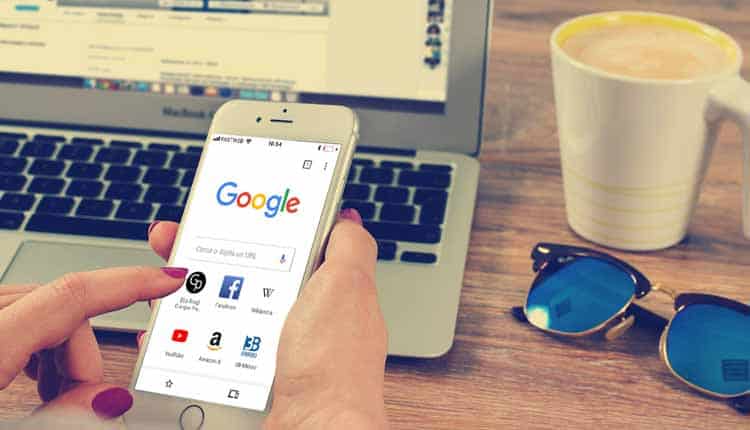Vuoi evitare che qualcuno possa vedere i siti e pagine web che hai visitato dal tuo smartphone? E’ un’esigenza molto diffusa, dal momento che spesso il nostro melafonino passa di mano in mano fra figli, amici e parenti. Ed ecco che allora in questa guida ti spiego come cancellare la cronologia Google su iPhone
Ti darò tutte le dritte per eliminare la cronologia Safari (che è ovviamente il browser più utilizzato per la navigazione con riferimento ai prodotti a marchio Apple) e sugli altri browser alternativi, come ad esempio Google Chrome e Firefox.
Prendi quindi il tuo iPhone e inizia a prestare attenzione. Ti aiuterò a capire come cancellare i dati della tua navigazione in internet accumulati nel tempo.
Se hai notato anche un rallentamento o non hai più memoria, ti consiglio di pulire e liberare spazio su iPhone da tutti quei file inutili che vengono generati automaticamente da applicazioni.
Contenuti della guida
Come cancellare la cronologia Google su iPhone
cancellare la cronologia Safari
Se il tuo browser principale è Safari e vuoi cancellare la cronologia allora, per prima cosa, devi andare sulla home screen del dispositivo e dirigerti verso le Impostazioni, ovvero l’icona a forma di ingranaggio.
Scorri la schermata verso il basso, premi su Safari e da qui, ripeti nuovamente lo scroll verso il basso e vai sulla voce Cancella dati siti web e cronologia. Successivamente pigia Cancella dati e cronologia.
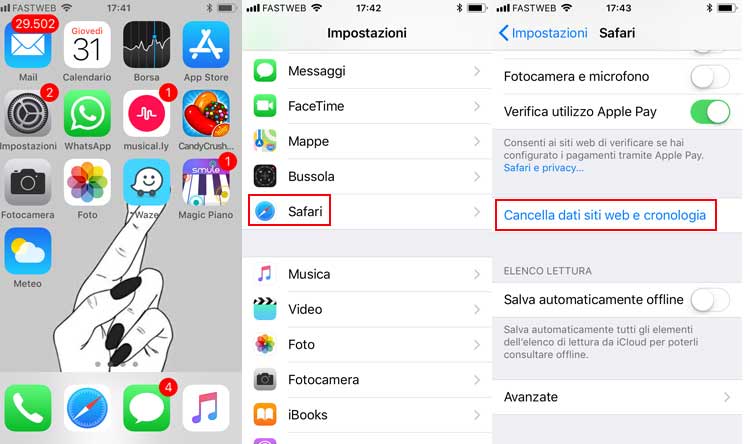 In questo modo, hai eliminato l’elenco dei siti che hai visitato, i cookie e tutti gli altri dati di navigazione relativi a Safari.
In questo modo, hai eliminato l’elenco dei siti che hai visitato, i cookie e tutti gli altri dati di navigazione relativi a Safari.
Per eliminare solamente un sito dalla cronologia di Safari, basta invece premere sulla solita icona del libro consecutivamente per due volte, andare sulla Cronologia e trovare l’indirizzo della pagina web da eliminare. Dopo aver effettuato uno swipe da destra a sinistra su di esso vai sul pulsante Elimina.
Attenzione: tutte le modifiche che hai apportato avranno effetto immediato, perciò fai molta attenzione prima di procedere.
cancellare la cronologia Chrome
Innanzitutto devi andare sulla home screen del tuo iPhone, successivamente su Chrome, recarti sul menu (lo trovi in alto a destra, sono i tre puntini) e selezionare la voce Impostazioni.
Si aprirà una schermata dove vedrai comparire la voce Privacy. Una volta selezionata:
- scegli la voce Cancella dati di navigazione (la trovi in basso),
- spunta Cronologia di navigazione,
- pigia di nuovo per due volte consecutivamente su Cancella dati di navigazione.
Puoi anche eliminare dalla cronologia cookie e cache ad esempio, mettendo una spunta alle voci relative ai Cookie, Immagini e file memorizzati nella cache, dati dei siti, password salvate ecc.
Tutto ciò che trovi nella schermata Cancella dati di navigazione, può essere cancellato.
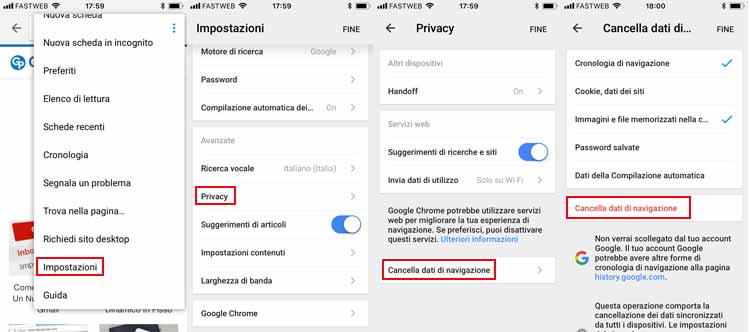 Se vuoi, è possibile eliminare dalla cronologia di Chrome anche solo le visite che hai fatto ad uno specifico e singolo sito.
Se vuoi, è possibile eliminare dalla cronologia di Chrome anche solo le visite che hai fatto ad uno specifico e singolo sito.
Per farlo basta che tu vada sul Menu (lo trovi sempre in alto a destra sulla schermata di Chrome), poi sulla voce Cronologia e seleziona l’indirizzo da cancellare, premendo sulla X collocata alla destra dell’url che vuoi cancellare.
cancellare la cronologia Firefox
Arriviamo al browser meno utilizzato rispetto ai due che abbiamo visto sopra, cioè Firefox.
Per eliminare la cronologia ti baserà inizialmente, andare sulla home screen del tuo dispositivo e premere sull’icona di Firefox, poi effettuare una serie di passaggi semplici e intuitivi:
- seleziona l’indicatore delle schede (lo trovi in alto a destra),
- seleziona l’icona delle Impostazioni a forma di ingranaggio (a sinistra della schermata che si apre),
- vai su Elimina dati personali dal menu della Privacy,
- assicurati che alla voce Cronologia di navigazione ci sia ON,
- clicca su Elimina dati personali,
- clicca su OK per confermare l’operazione, che verrà così completata.
Oltre alla cronologia, puoi cancellare anche altri dati. Vai quindi sulle varie voci che ti interessano (ad esempio Cache, Cookie e Dati non in linea dei siti web) e metti su ON la levetta corrispondente a ciascuna di esse, poi pigia su Elimina dati personali e su OK.
Vuoi cancellare la cronologia relativa solo alle visite di uno specifico sito? Niente di più facile: ti basta andare sempre sull’indicatore delle schede, aprire una nuova scheda cliccando sul simbolo + in alto a destra e selezionare l’icona dell’orologio.
A questo punto non ti resta che individuare l’indirizzo che intendi eliminare dalle ricerche e cancellarlo dal tuo browser. Basta che tu faccia uno swipe da destra verso sinistra sull’indirizzo e cliccare poi sul tasto Elimina (lo vedrai a lato una volta che avrai trascinato l’url).
Nota bene: una volta fatte le modifiche, esse avranno effetto immediato e non potrai ripristinare quanto eliminato.
Conclusione
Se invece utilizzi un browser ancora diverso rispetto a Safari, Chrome e Firefox, non ti resta che seguire a grandi linee quanto ti ho già spiegato dettagliatamente sopra. Infatti è pur vero che voci e nomi possono cambiare da browser a browser, ma in sostanza le impostazioni per cancellare la cronologia sono sempre le stesse.
Basta andare sui settaggi della navigazione, recarsi successivamente sulla sezione della privacy, poi su quella della cronologia e infine pigiare sulla voce con cui completare l’eliminazione. Insomma, app e browser diversi, ma alla base procedure molto simili.
Per quanto riguarda poi la cancellazione di cache e cookie il discorso è sempre lo stesso: le opzioni per poter procedere in tal senso dovrebbero essere sempre inserite nel cappello della sezione cronologia. Esattamente come accade per i browser sopraccitati.
Non è stato difficile, ora hai finalmente cancellato i siti che non volevi venissero visti da amici, figli e parenti che inopportunamente “requisiscono” il tuo smartphone ogni qual volta ti distrai per un secondo. Una vera scocciatura, vero? Ora invece non dovrai più aver paura di nulla, dal momento che hai cancellato senza troppi problemi la cronologia del tuo iPhone.